ZIP絡みで来た人はこっちの記事へどうぞ。
画像の差替えをやってみたい方用。フォトショでの解説ですが。
0.準備するもの
・東方キャラ絵(とにかくたくさん。壁紙サイトとかZIP配布イベントとかで。自ら描く人は適当に)
・根気
・時間
・画像編集ソフト
1.画像選定
とってきた画像をキャラクター別に振り分け、その中から選び出します。
とりあえず特徴的な、「大負け」「大勝利」「通常立ち絵」とかから選び出します。
参考:1キャラクターにつき必要画像の種類は(個人的に)9枚。
・対面立ち絵(開始前の絵・対局終了絵・自絵にも流用します。ここを統一しないと違和感倍増な気が。)
・大和了り絵
・通常和了り絵
・リーチ絵
・通常負け絵
・大負け絵
・和了り後絵
・ポン、カン、チー絵
・能力発揮絵
(・能力発揮時とかのキメ?台詞。例:インしたお)
最終的に作る画像は1キャラにつき18枚になります。
2.画像の調整
元々鰻に入っている画像にヨコタテのサイズを合わせます。
参考:各画像のサイズ(ヨコ×タテ 何絵?)
x00.bmp:320 x 180 対面立ち
x01.bmp:320 x 240 大和了り
x02.bmp:200 x 180 通常和了り
x03.bmp:320 x 180 リーチ
x04.bmp:120 x 120 開始前
x05.bmp:320 x 60 自
x06.bmp:160 x 240 通常負け
x07.bmp:160 x 240 大負け
x08.bmp:160 x 240 大負け・色反転
x09.bmp:320 x 180 リーチ
x10.bmp:320 x 240 和了り後
x11.bmp:320 x 180 ポン・カン・チー
x12.bmp:320 x 180 リーチ
x13.bmp:320 x 180 能力発揮
x14.bmp:320 x 180 能力発揮
x15.bmp:320 x 180 能力発揮
x16.bmp:320 x 240 決め台詞とか
x17.bmp:320 x 240 対局終了
実際の画像調整は以下の手順です。フォトショ。
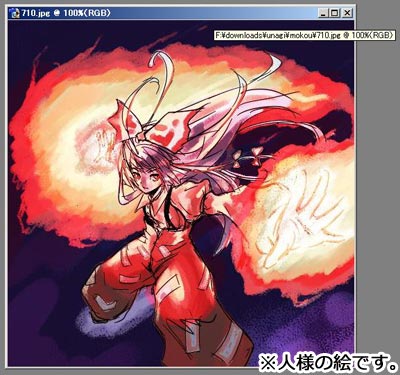
フォトショにもこたんインしたお。
カンバスのサイズも調整しておきます。絵は和了り後用なので320 x 240に。
※読み込み後に背景からレイヤーに戻しておかないとカンバス調整時に勝手に裁断されます。
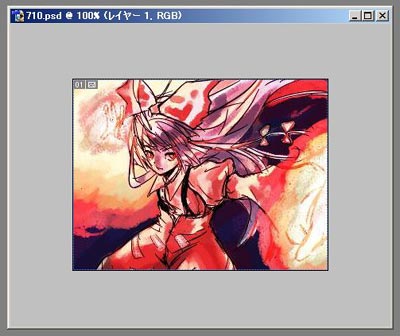
このままでは、画面から外れてしまうので
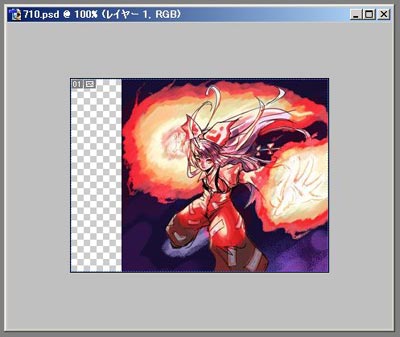
丁度よさそうなところまで調整。
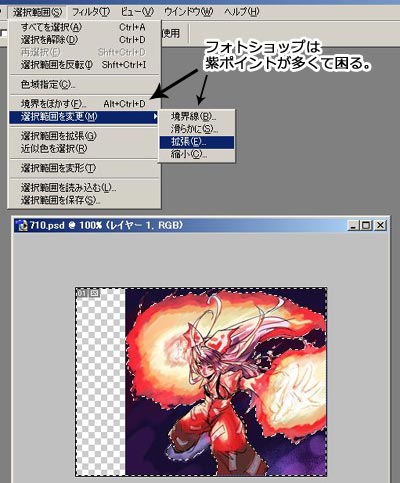
選択ツールを使ってざっくりとキャラの周りを選択。
選択ツールを使う際はアンチエイリアスのチェックをはずしてください。鰻はアルファチャンネルに対応していないので半透明とかできないんす。
で、このままでは結構甘い部分が出てくるので、メニューから選択範囲を変更>拡張を選んで1pxか2pxほど選択範囲を広めます。
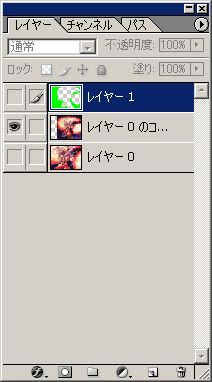
新たにレイヤーを追加して、緑で塗りつぶします。(カラーコードは#00FF00)
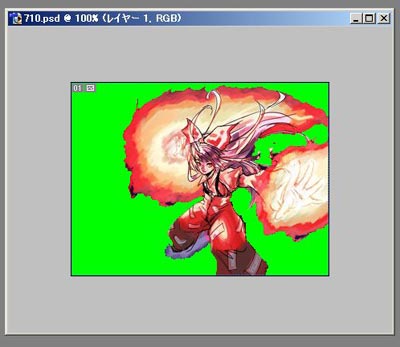
緑の部分がゲーム内で透けるので、ガリガリ塗りつぶしていきましょう。
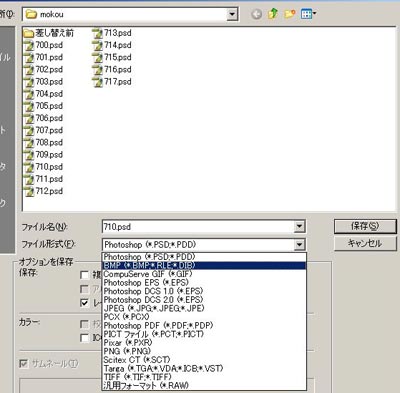
塗りつぶしが終わったらbmp形式で保存します。
以上の流れで、1キャラ18枚画像を作ります。
あとは鰻のfaceフォルダに作った画像を入れて、入れ替わったかどうかチェックして完了!
一応ペイントを使っても出来ます。
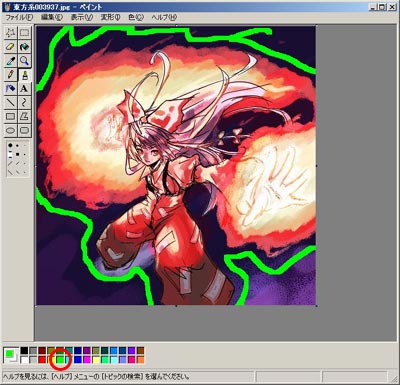
緑色を 赤0 / 緑255 / 青0 で作り色登録しておきます。
その緑色で、キャラの側をおおざっぱに塗りつぶしていき、
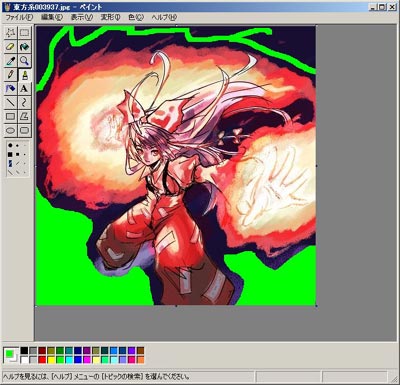
この辺で諦める。
ペイントでは画像の拡大縮小がツラいので、他の編集ソフトを使うのがいいです。フリーなら「GIMP」とかでしょうか・・・?
需要あるか無いかわからないですが、 鰻のキャラ差し替え用画像作成の流れ は以上です。
0 Comments.